En el mundo actual, ver series y películas de Amazon Prime Video sin parar es la mejor manera de relajarse. Pero cuando Prime Video no funciona en la televisión o en la computadora, resulta muy molesto, especialmente después de haber pagado una suscripción. Ya sea por el almacenamiento en búfer interminable, problemas de inicio de sesión o interrupciones en la reproducción, estos problemas pueden afectar tu estilo de transmisión.
Afortunadamente, la mayoría de los problemas con Prime Video no requieren una solución complicada. Este artículo es una guía para solucionar problemas de funcionamiento de Prime Video con facilidad, para que puedas volver a disfrutar de tus maratones de series sin perder el ritmo. Sin más preámbulos, comencemos.
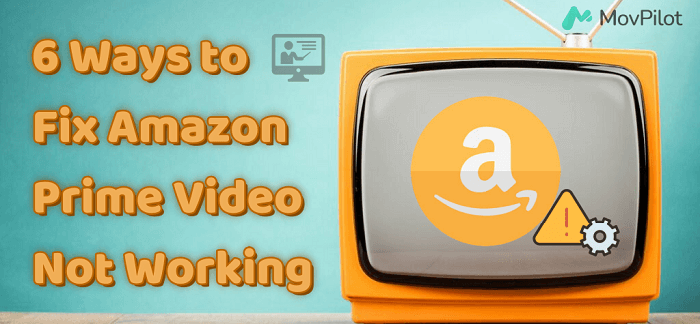
👉 Related Reading:
¿Por qué no funciona Prime Video? ¿No funciona Prime Video?
Hay muchas razones por las que Prime Video no funciona, y solucionarlo puede requerir un poco de paciencia. Si tu servicio de streaming funcionaba sin problemas hasta ahora y ahora se ha topado con un problema, es muy probable que Prime Video no funcione. En casos como este, puedes jugar a ser detective y dirigirte a un servicio especializado. Detector de caídas de Prime Video para comprobar el estado actual de la aplicación Amazon Prime.
Cuando Amazon Prime Video deja de funcionar, el culpable puede ser cualquier cosa, desde tu dispositivo, problemas de red o fallas del servidor hasta fallas en el software en sí. Si alguna vez te aparece un código de error, puedes dirigirte a Servicio de soporte oficial de Amazon para ingresar ese código de error y obtener la información sobre por qué su pantalla se oscureció y cómo solucionarlo.
1. Verifique su conexión a Internet
Antes de sumergirnos en pasos más complejos para la resolución de problemas, es fundamental comenzar con lo básico: tu conexión a Internet. Amazon Prime Video, como cualquier gigante del streaming, exige una cantidad considerable de energía digital para poder ver esos vídeos de alta definición en tu pantalla sin problemas. En concreto, necesitas al menos 1,5 Mbps de velocidad de descarga para poder reproducir contenido HD sin problemas.
Para ello, una forma rápida de hacerlo es abrir otras aplicaciones o sitios web en tu dispositivo. Si se cargan sin problemas, es probable que tu conexión no sea el problema. Sin embargo, si te encuentras frente a un mensaje de "Ancho de banda insuficiente" o el temido error 1060, simplemente cambia a otra red WiFi o aprovecha tus datos móviles para asegurarte de que tu transmisión no se vea afectada por un obstáculo de velocidad.
2. Verifique sus membresías y suscripciones
Después de comprobar que tu conexión a Internet funciona correctamente, el siguiente paso es comprobar tus suscripciones y membresías Prime. Si tu membresía ha expirado, la puerta de Amazon Prime Video se cerrará para ti; la renovación es tu llave de entrada. Sigue los pasos a continuación para ver si tu cuenta está activa:
- Vaya a Amazon Prime Video haciendo clic en www.amazon.com.
- Luego seleccione Cuentas y listas > Su membresía o cuenta Prime > Configuración de Prime Video para consultar sus membresías y suscripciones.
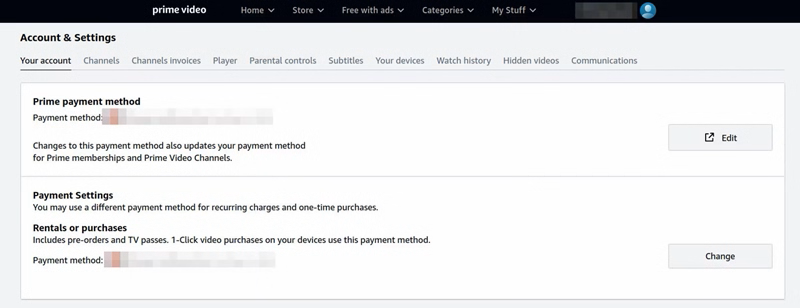
Además, Amazon establece límites sobre la cantidad de dispositivos que pueden conectarse a tu cuenta al mismo tiempo. Si tu lista de dispositivos se ha vuelto demasiado larga, es hora de reducir las filas eliminando el exceso. Si tu problema es más bien una "descarga denegada" que una "transmisión bloqueada", es posible que te estés topando con los límites de descarga de Amazon Prime. Hay un límite sobre la cantidad de contenido que puedes acumular sin conexión, así que si has estado descargando sin parar, comprobar estos límites podría arrojar luz sobre tu problema.
3. Reinicia tu dispositivo o aplicación
Cuando hayas completado las comprobaciones de Internet y suscripción, pero Amazon Prime Video sigue sin funcionar, puedes reiniciar tu dispositivo o aplicación. Ya sea que estés intentando transmitir en un televisor inteligente, un teléfono inteligente, una tableta o una computadora, cada dispositivo tiene sus peculiaridades y un reinicio es necesario para solucionar fallas temporales, actualizar tu sistema y hacer que todo funcione sin problemas. A veces, el problema no está en el servicio en sí, sino en la compatibilidad del dispositivo o en conflictos del sistema que se pueden resolver con un reinicio.
4. Borrar caché y datos de aplicaciones
Abordar la acumulación de datos y caché de la aplicación es una forma sencilla pero eficaz de solucionar esos molestos problemas de rendimiento de Prime Video. La acumulación de datos y caché innecesarios puede ralentizar la aplicación, lo que genera una experiencia de transmisión deficiente o, peor aún, impide que la aplicación se ejecute por completo. A continuación, le indicamos cómo puede limpiar la página y, potencialmente, deshacerse de esos molestos fallos:
- Entra en tu dispositivo Ajustes.
- Navegar a Gestión de aplicaciones (o su equivalente).
- Desplázate hasta encontrar Vídeo principal.
- Pulsa sobre él y selecciona las opciones para Borrar caché o Borrar datos.
Después de borrarlo, la aplicación te tratará como un nuevo usuario y te solicitará tu nombre de usuario y contraseña para volver a funcionar.
5. Desinstale y vuelva a instalar la aplicación Prime Video
Es posible que las versiones anteriores de la aplicación no funcionen correctamente con el sistema operativo actual de tu dispositivo, lo que provocaría que Prime Video no funcione. Darle un nuevo comienzo a la aplicación desinstalándola y luego reinstalándola puede hacer maravillas. Para esto, solo ve a la página de inicio del dispositivo Ajustes para desinstalar la aplicación y luego dirigirse a su dispositivo Tienda de Microsoft para descargar y reinstalar Prime Video.
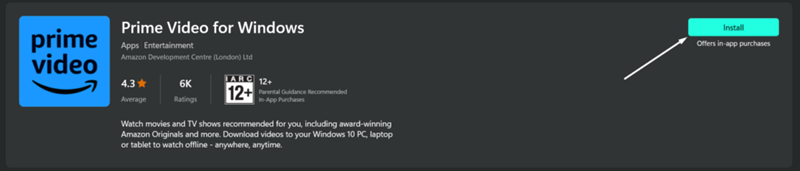
Es recomendable asegurarse de que el dispositivo esté actualizado. Tener la última versión del sistema operativo del dispositivo garantiza una compatibilidad y un rendimiento óptimos con la aplicación Prime Video y otras aplicaciones.
6. Verifique la conexión del cable HDMI
Al transmitir Amazon Prime Video a través de dispositivos como consolas de juegos o reproductores de Blu-ray, que dependen de cables HDMI para conectarse a su televisor, es fundamental garantizar una conexión sólida. La forma más sencilla es desconectar el cable tanto del dispositivo como del televisor y luego volver a insertarlo con firmeza para evitar problemas causados por una conexión floja.
Si usas un dispositivo de transmisión como Fire TV Stick, asegúrate de que el puerto HDMI de tu televisor pueda reconocer otros dispositivos. Esto puede ayudarte a determinar si el problema está en el puerto y no en el cable o el dispositivo de transmisión.

Consejo: Cómo evitar que Amazon Prime Video no funcione
Si ha seguido todos los pasos de solución de problemas y aún así se encuentra con un Amazon Prime Video que no coopera, comunicarse con el servicio de atención al cliente de Amazon puede ser su siguiente mejor opción. Si desea una experiencia de visualización más estable, la mejor opción es descargar videos de Amazon Prime sin conexión.
Para ello, Descargador de videos de Amazon Prime de MovPilot brilla como una opción destacada. Tiene una herramienta de búsqueda de Prime Video incorporada, que puede ayudarlo a eliminar fácilmente el DRM de Amazon y Descarga videos de Prime a tu computadora Con alta calidad. Ahora vea más características de MovPilot que lo distinguen.
👍 Key Features of MovPilot Amazon Prime Video Downloader:
Búsqueda de vídeo conveniente. No es necesario instalar la aplicación Amazon Prime Video. MovPilot ofrece un motor de búsqueda integrado que te permite encontrar los videos que deseas mediante palabras clave o URL directamente.
Salida de vídeo de alta calidad. El descargador admite formatos MP4 y MKV en 1080P. Además, conserva los metadatos de la película y admite pistas en varios idiomas, incluido audio 5.1 y sonido envolvente, lo que garantiza una experiencia de visualización enriquecida.
Velocidades de descarga 5 veces más rápidas. MovPilot ofrece descarga por lotes a una velocidad impresionantemente 5 veces más rápida, respaldada por funciones de aceleración de hardware, lo que reduce significativamente el tiempo de espera para que sus videos estén listos.
Alta compatibilidad del sistema. El descargador es compatible con una amplia gama de sistemas operativos, incluidas computadoras Windows 11/10/8.1/8/7 (32 y 64 bits) y sistemas Mac versión 10.11 y superiores.
Si desea descargar videos de Prime usando MovPilot, intente los siguientes pasos:
Paso 1. Instale MovPilot Amazon Prime Video Downloader e inicie sesión con su cuenta de Amazon.

Paso 2. Haga clic en el engranaje icono ubicado en la esquina superior derecha de MovPilot y seleccione la configuración deseada, como formato de video, idioma de audio y otras preferencias.

Paso 3. Ingresa los nombres de tus películas favoritas en la barra de búsqueda o pega la URL de Prime Video. Luego, simplemente presiona el botón botón de descarga para comenzar a descargar el contenido seleccionado.

Luego de completarlo, podrás ir a la sección Historial para disfrutar de los videos de Prime en cualquier dispositivo y en cualquier momento.
Conclusión
Las mencionadas anteriormente son las principales razones por las que Amazon Prime no funciona. Si tu Prime Video no funciona, prueba estos métodos uno por uno para identificar los problemas y solucionarlos. Cuando quieras evitar la interrupción de la reproducción de los videos de Prime tanto como sea posible, puedes intentar descargarlos sin conexión usando Descargador de videos de Amazon Prime de MovPilot para mejorar su experiencia visual y relajarse en cualquier momento.
Descargador de videos de Amazon Prime de MovPilot
¡Descarga películas y programas de Amazon Prime para verlos sin conexión fácilmente!







